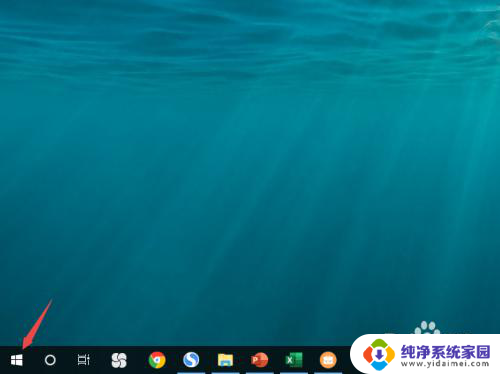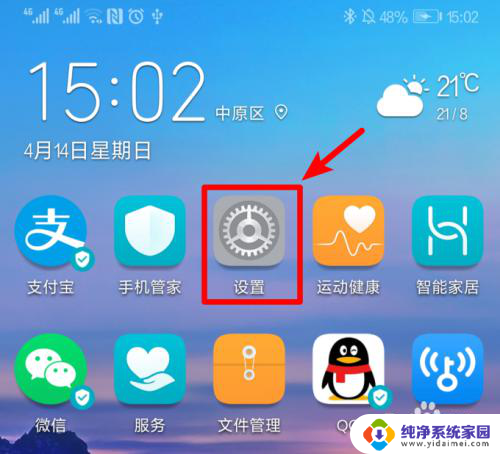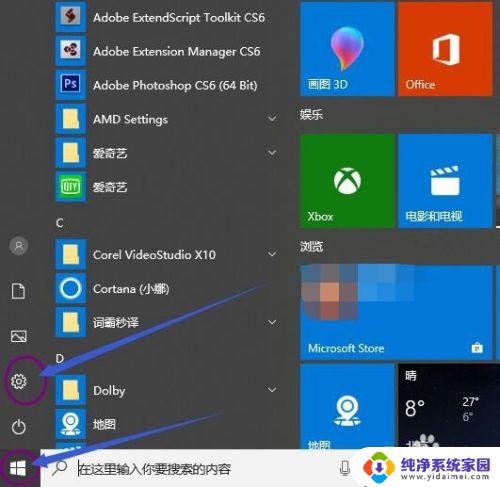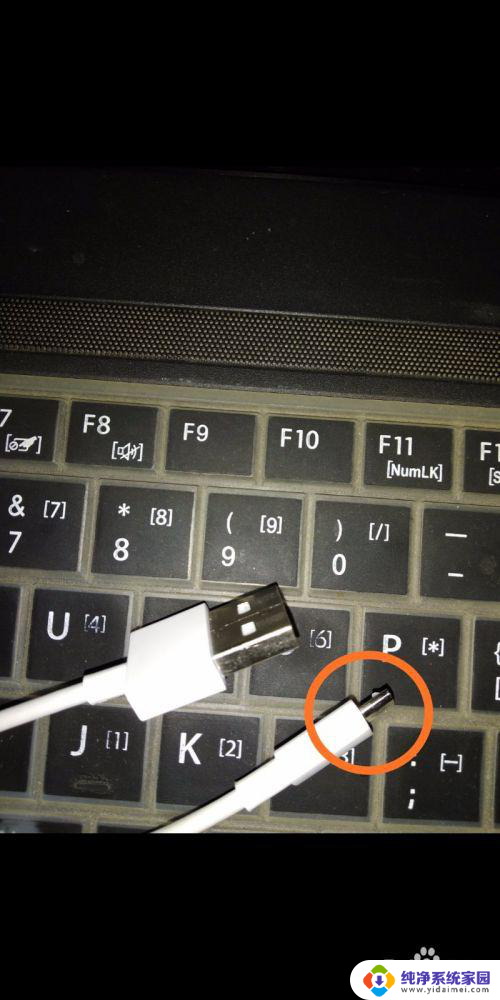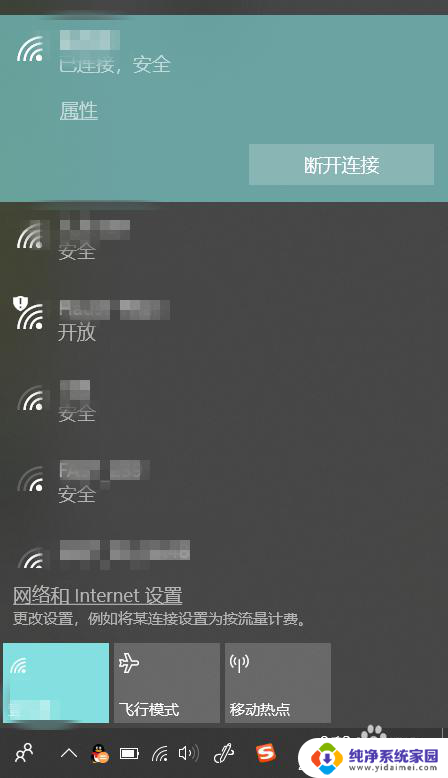怎样把手机的wifi网络共享给电脑 手机WIFI如何与电脑共享网络
更新时间:2023-09-28 13:44:52作者:yang
怎样把手机的wifi网络共享给电脑,在现代社会中手机已经成为人们生活中不可或缺的一部分,除了满足通话和信息传递的基本需求外,手机还可以通过wifi功能与其他设备实现网络共享。尤其是在一些没有网络连接的场景下,手机的wifi网络共享给电脑就显得尤为重要。怎样将手机的wifi网络共享给电脑呢?本文将介绍一些简便的方法,帮助您实现手机WIFI与电脑的网络共享。
具体步骤:
1将手机用数据线连接到电脑后,下拉手机屏幕。点击USB调试选项。 2选择“仅充电”。
2选择“仅充电”。 3找到手机上的“设置”点击打开。
3找到手机上的“设置”点击打开。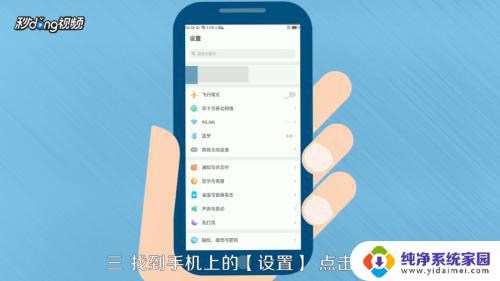 4在“其他无线连接”中,点击开启个人热点。
4在“其他无线连接”中,点击开启个人热点。 5开启“USB网络共享”。
5开启“USB网络共享”。 6退出手机设置,电脑就可以上网了。
6退出手机设置,电脑就可以上网了。 7总结如下。
7总结如下。
以上就是将手机的 Wi-Fi 网络共享给电脑的全部内容,如有需要,用户可以按照小编提供的步骤进行操作,希望这些步骤能对大家有所帮助。